CSGO : Correction du micro qui ne fonctionne pas (2022)
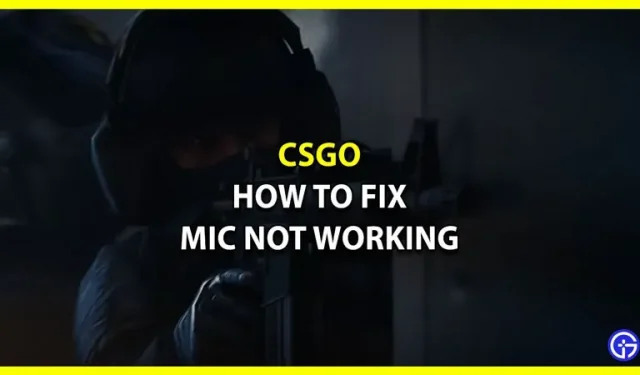
Counter Strike : Global Offensive, ou plus communément appelé CSGO, est l’un des jeux FPS les plus célèbres de la série Counter Strike. Créé par Valve Corporation, CSGO est largement connu pour sa fidélité à la structure de gameplay de la série Counter Strike. Bien qu’il s’agisse d’un mode multijoueur et qu’il soit préférable de l’apprécier avec des amis, les joueurs ont rencontré des bugs liés au microphone. Pour certains joueurs, cela montre qu’ils sont connectés mais ne peuvent pas parler à leurs coéquipiers. Ainsi, dans ce guide, nous vous montrerons comment réparer le microphone qui ne fonctionne pas dans CSGO.
Comment réparer un microphone cassé dans CSGO
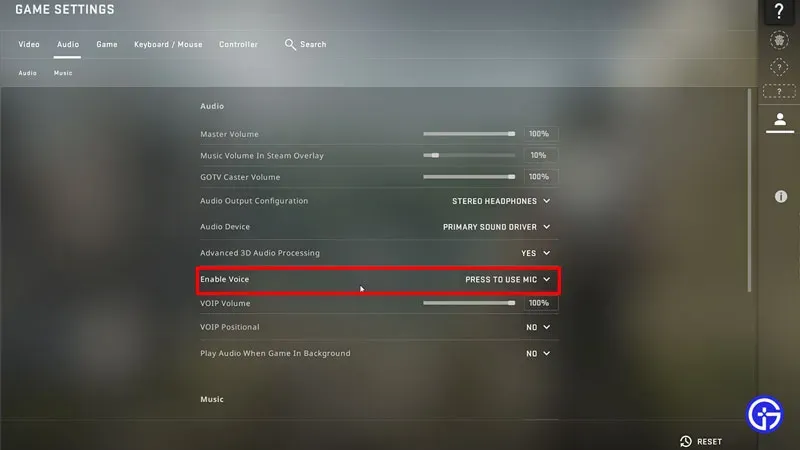
Alors que Counter Strike : Global Offensive est très populaire et apprécié des fans, aucun jeu ne peut éliminer complètement les problèmes. Bien qu’il ne s’agisse pas d’un bogue ou d’un bogue, il existe plusieurs façons de réparer le microphone qui ne fonctionne pas dans CSGO.
Paramètres du microphone CSGO
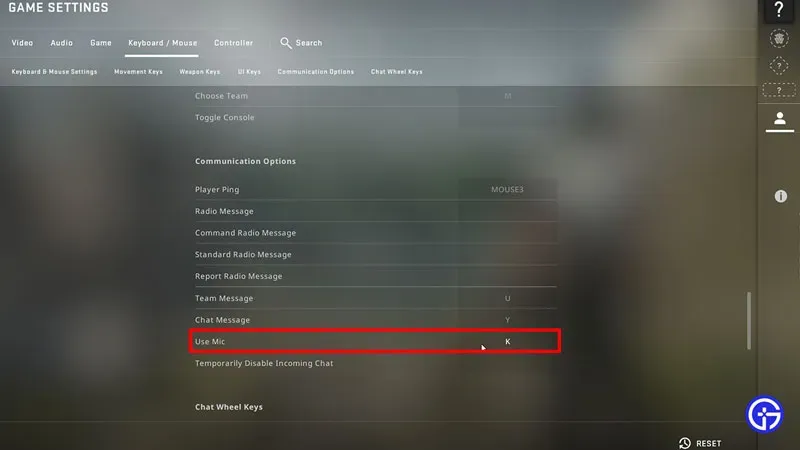
Pendant que vous essayez de résoudre le problème de votre microphone CSGO qui ne fonctionne pas, voici les paramètres de jeu que vous devez définir :
- Lancez CSGO depuis Steam et dans la fenêtre principale, accédez à l’onglet « Paramètres » sur le côté gauche de l’écran.
- Cliquez ensuite sur l’option Audio, puis faites défiler vers le bas pour trouver l’option Activer la voix.
- Assurez-vous qu’il n’est pas désactivé. De plus, basculer avec les paramètres du jeu réinitialisera parfois le paramètre sur « Désactivé ».
- Après cela, cliquez sur l’option Clavier/Souris, puis faites défiler jusqu’à Utiliser le microphone sous Options de communication.
- Assurez-vous d’attribuer un raccourci clavier à « Utiliser le microphone », et sinon, attribuez-en un.
- Vérifiez maintenant si votre microphone fonctionne dans Counter Strike Global Offensive.
Paramètres de son système pour CSGO
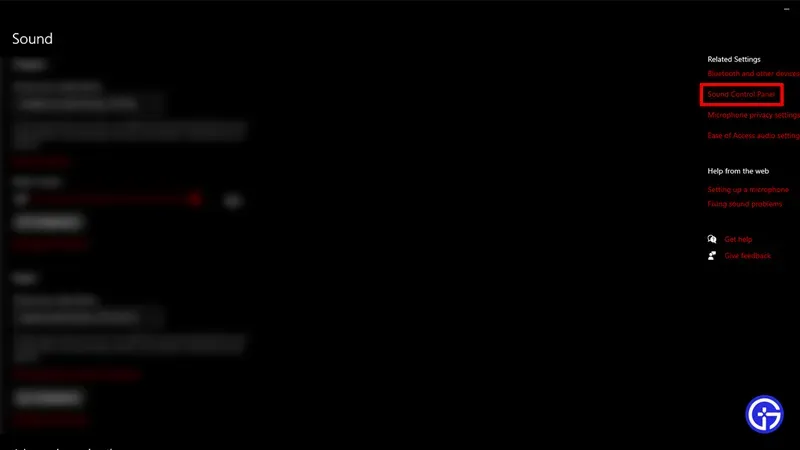
Pendant que vous essayez de résoudre le problème de votre microphone CSGO qui ne fonctionne pas, voici les paramètres audio du PC que vous devez effectuer :
- Dans le menu Démarrer, cliquez sur Paramètres et attendez que l’onglet s’ouvre.
- Cliquez ensuite sur « Système » puis cliquez sur « Son » dans le menu de gauche.
- Après cela, cliquez sur « Panneau de configuration du son » dans le coin supérieur droit.
- Lorsque la fenêtre contextuelle s’ouvre, cliquez sur « Enregistrer » et vérifiez si votre microphone est connecté et fonctionne.
- Nous vous recommandons de définir le microphone que vous avez connecté comme microphone par défaut. Cliquez simplement sur votre microphone, puis sélectionnez l’option « Définir par défaut » ci-dessous.
- Après cela, cliquez sur le microphone puis cliquez sur « Propriétés ».
- Dans la nouvelle fenêtre, cliquez sur « Niveaux » et augmentez-le à pleine capacité au cas où.
Mises à jour du pilote du système de microphone
Pendant que vous essayez de résoudre le problème de non-fonctionnement de votre microphone CSGO, voici comment vous pouvez mettre à jour le pilote Windows de votre microphone :
- Dans le menu Démarrer, cliquez sur Paramètres et attendez que l’onglet s’ouvre.
- Cliquez ensuite sur « Système » puis cliquez sur « Son » dans le menu de gauche.
- Après cela, cliquez sur « Panneau de configuration du son » dans le coin supérieur droit.
- Lorsque la fenêtre contextuelle s’ouvre, cliquez sur Enregistrement, cliquez sur le microphone, puis cliquez sur Propriétés.
- Ensuite, dans l’onglet Général du menu des options, cliquez sur les propriétés de votre microphone.
- Dans la nouvelle fenêtre, cliquez sur « Pilote ».
- Vérifiez si des mises à jour sont disponibles pour votre pilote.
Vérification de l’intégrité des fichiers du jeu
Des fichiers de jeu corrompus peuvent être à l’origine du problème auquel vous êtes confronté et voici comment vous pouvez le résoudre :
- Ouvrez Steam, puis accédez à la bibliothèque Steam.
- Allez dans Counter Strike Global Offensive et faites un clic droit.
- Cliquez sur « Propriétés » dans le menu déroulant.
- Recherchez les fichiers locaux et cliquez sur « Vérifier l’intégrité des fichiers du jeu ».
Redémarrez Counter Strike Global Offensive
Bien que cela ne semble pas être une solution permanente, le redémarrage de CSGO peut résoudre le problème de non-fonctionnement du microphone que vous rencontrez. Alternativement, vous pouvez également redémarrer Steam et voir si le problème était temporaire ou non.
Bien que vous puissiez essayer de réinstaller CSGO, cela ne garantit pas une solution à votre problème. Enfin, si rien ne semble fonctionner pour vous, vous pouvez contacter le support CSGO . Ils peuvent vous aider à mieux identifier le problème.
C’est tout ce dont vous avez besoin pour réparer le microphone qui ne fonctionne pas dans CSGO.



Laisser un commentaire